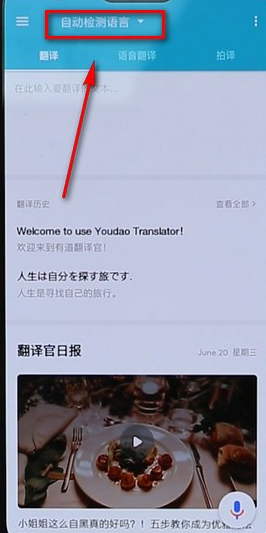想要实现高效快捷的翻译,可以尝试有道翻译的多种强大功能。核心方法包括使用快捷键进行屏幕截图翻译(OCR),无需复制粘贴的划词取词翻译,一键处理长篇内容的文档翻译,以及在手机上通过拍照和AR实现即时翻译。针对不同场景,选择最合适的工具,例如在电脑上阅读时开启划词功能,浏览外文网站时使用浏览器插件,都能极大提升翻译效率。
文章目录
- 什么是快捷翻译?为什么它至关重要?
- 桌面端必备:电脑上的三大闪电翻译技巧
- 浏览无国界:网页浏览中的高效翻译方法
- 移动端利器:手机上的多场景即时翻译
- 进阶与拓展:将快捷翻译融入万物
- 常见问题解答 (FAQ)
什么是快捷翻译?为什么它至关重要?
快捷翻译并不仅仅指翻译速度快,它更代表一种无缝、低干扰的翻译体验,能深度融入用户的工作与学习流程。当你在阅读外文文献、浏览海外资讯或观看无字幕视频时,频繁地切换应用、复制粘贴文本会严重打断思路,降低效率。真正的快捷翻译,是让你几乎感受不到翻译操作的存在,信息获取自然而流畅。
选择一款强大的翻译工具是实现这一目标的前提。作为深耕智能学习领域的公司,有道翻译凭借其领先的神经网络翻译技术(NMT)和覆盖全平台的产品矩阵,为用户提供了多样化的快捷翻译解决方案。无论是在电脑前处理工作,还是在旅途中需要即时沟通,它都能提供最贴合场景的高效方法。
桌面端必备:电脑上的三大闪电翻译技巧
在PC或Mac上工作和学习时,掌握以下几种方法可以让你的翻译效率倍增,彻底告别繁琐的复制粘贴操作。
技巧一:屏幕任意位置即时翻译 —— 截图翻译 (OCR)
当你遇到无法直接选中的文字时,例如在图片、软件界面、扫描版PDF或视频字幕中,截图翻译功能就成了你的“杀手锏”。通过按下快捷键,你可以自由框选屏幕上的任何区域,有道翻译会利用强大的OCR(光学字符识别)技术精准识别图中的文字并迅速给出翻译结果。
这个功能非常实用,尤其适合处理那些“看得见却摸不着”的文本。你甚至可以在识别后点击“复制文本”,直接获取图片中的原文,省去了手动输入的麻烦。默认快捷键通常是 Ctrl+Alt+D(Windows)或 Command+Option+D(Mac),你也可以在设置中根据自己的习惯进行修改。
技巧二:无需复制粘贴 —— 划词/取词翻译
划词翻译是阅读外文文章和资料时的最高效选择。启用该功能后,只需在网页或文档中用鼠标选中不认识的单词或句子,屏幕旁就会立刻弹出一个小窗口,显示其释义和翻译。这是一种沉浸式的翻译体验,视线无需离开当前页面,思路也不会被打断。
更进一步,你还可以开启“鼠标悬停取词”功能。当鼠标指针停留在某个单词上时,无需点击或划选,翻译结果就会自动出现。这对于快速浏览、理解文章大意非常有帮助。你可以在软件的设置中心找到“划词取词”选项,并根据需要调整触发方式、延迟时间和窗口样式。
技巧三:一键搞定长文档 —— 文档闪译
面对整篇的Word、PDF或PPT文档,逐句翻译既费时又费力。有道翻译的文档翻译功能可以完美解决这个问题。你只需将整个文件拖拽到翻译窗口或点击上传,选择目标语言,稍等片刻即可获得翻译完成的完整文档。
此功能的一大亮点是它能最大程度地保留原文的格式,包括字体、排版、图片位置等。这意味着你得到的译文几乎可以直接使用,无需花费大量时间重新排版。它支持多种主流格式,如 .pdf, .doc, .docx, .ppt, .pptx, .xls, .xlsx 等,是处理学术论文、商业报告和产品手册的理想工具。
浏览无国界:网页浏览中的高效翻译方法
在信息全球化的今天,我们经常需要访问外文网站。有道翻译提供了专门针对浏览器优化的工具,让跨语言阅读变得像浏览母语网站一样简单。
技巧四:沉浸式阅读 —— 浏览器插件翻译
为你的Chrome、Edge或Firefox浏览器安装有道翻译插件,是实现网页无障碍阅读的最佳方式。安装后,当你访问外文网站时,插件会自动检测并询问是否需要翻译。你可以选择“翻译整个网页”,将所有文本瞬间转换成你的母语。
更值得称赞的是,它还提供了“双语对照”模式。开启后,页面会同时显示原文和译文,方便你对照学习,精准理解每个句子的含义。这种模式对于语言学习者和需要精确信源核对的专业人士来说非常有价值。
技巧五:巧用快捷键,自定义你的翻译速度
快捷键是专业人士提升效率的秘诀。熟悉并自定义有道翻译的快捷键,可以让你的操作行云流水。除了前面提到的截图翻译快捷键,还有一些常用快捷键可以极大提升便利性。
例如,你可以设置一个全局快捷键(如 Ctrl+Alt+A)来快速唤出主翻译窗口,这样无论你正在使用哪个程序,都能一键调用翻译功能。花几分钟时间在设置中熟悉并配置一套符合自己使用习惯的快捷键,将在长期的使用中为你节省大量时间。
移动端利器:手机上的多场景即时翻译
在手机上,快捷翻译的需求更加多样化和即时性。有道翻译App针对移动场景进行了深度优化,让你的手机变成一个随身的专业翻译器。
技巧六:指哪翻哪 —— 拍照和AR翻译
在国外旅行时,面对看不懂的菜单、路牌或商品包装怎么办?打开有道翻译App的“拍照翻译”功能,对准文本拍一张照片,文字就会被精准识别并翻译出来。你还可以从相册中选择已有图片进行翻译。
如果想要更具科技感的体验,可以尝试“AR翻译”。将手机摄像头对准目标文本,无需拍照,屏幕上就会实时显示翻译后的内容,仿佛文字被魔法般地替换了。这种所见即所得的翻译方式,在需要快速理解环境信息时非常便捷。
技巧七:跨语言流畅对话 —— 对话翻译
与外国朋友交流或在海外问路时,语言不通是最大的障碍。对话翻译功能将手机屏幕一分为二,你和对方各使用一半。你说出中文,手机会自动翻译成外语并朗读出来;对方说出外语,也会被即时翻译成中文。这种模式让沟通变得直观而高效,打破了语言隔阂。
技巧八:后台实时翻译 —— 同声传译功能
这是一个非常强大的功能,尤其适合观看外语直播、参加线上会议或收听外语播客。开启同声传译功能后,有道翻译会在后台持续收听手机上播放的音频,并以悬浮字幕的形式实时显示翻译结果。这样,即使视频或音频没有字幕,你也能轻松跟上内容。
进阶与拓展:将快捷翻译融入万物
掌握了基础功能后,我们可以通过智能选择和硬件辅助,将快捷翻译的效率推向极致。
技巧九:不同场景下如何选择最佳快捷翻译方式?
为了帮助你快速决策,下表总结了不同场景下最高效的翻译方法:
| 使用场景 | 推荐功能 | 平台 | 优势 |
|---|---|---|---|
| 阅读外文文献/网页 | 划词/取词翻译 或 浏览器插件 | 电脑 | 沉浸式体验,不打断思路 |
| 翻译图片或不可选中文本 | 截图翻译 (OCR) | 电脑 | 精准识别,操作便捷 |
| 处理整篇外文报告/论文 | 文档翻译 | 电脑/网页 | 保留格式,高效省时 |
| 观看无字幕外语视频 | 同声传译 或 截图翻译 | 手机/电脑 | 实时字幕,理解无障碍 |
| 海外旅行(看路牌、菜单) | 拍照/AR翻译 | 手机 | 所见即所得,即时高效 |
| 与外国人面对面交流 | 对话翻译 | 手机 | 自然流畅,打破沟通障碍 |
技巧十:终极效率工具 —— 体验有道词典笔的硬件加速
当快捷翻译的需求从线上延伸到线下,例如阅读纸质书籍、文件和报刊时,软件翻译的局限性便显现出来。你需要一种更直接、更物理的快捷方式。此时,作为有道智能硬件的代表作,有道词典笔提供了终极解决方案。
它将“扫描”和“翻译”两个动作合二为一。你只需像用记号笔划线一样,轻轻扫过纸上的单词或句子,翻译结果就会在0.5秒内出现在笔身的屏幕上,并伴有真人发音。这种“一扫即译”的体验,比手机拍照或手动输入快上数十倍,是阅读纸质文献的革命性工具。对于学生、研究人员和经常处理纸质文件的专业人士而言,这是一项真正能将效率提升至新高度的硬件投资。
常见问题解答 (FAQ)
有道翻译的截图翻译快捷键是什么?
在Windows系统上,默认快捷键通常是 Ctrl + Alt + D。在Mac系统上,默认快捷键是 Command + Option + D。你可以在软件的“设置”-“快捷键”中查看或修改此设置。
划词翻译功能没有反应怎么办?
请检查以下几点:1. 确保已在有道翻译的设置中开启了“划词翻译”功能。2. 某些软件(如一些PDF阅读器或加密文档)可能限制了文本抓取,导致划词失效,此时可以改用截图翻译。3. 尝试重启有道翻译软件或你的电脑。
有道翻译支持哪些文档格式?
文档翻译功能支持多种主流办公格式,包括但不限于:PDF (.pdf), Word (.doc, .docx), PowerPoint (.ppt, .pptx), 以及 Excel (.xls, .xlsx)。支持的格式列表可能会随版本更新而增加。